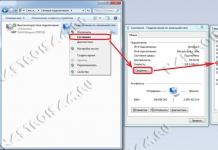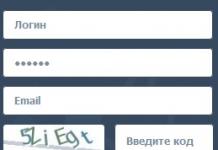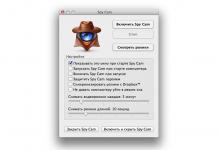Galaxy S I9000 gaus Android operacinės sistemos atnaujinimą iki 4.4 KitKat versijos, tačiau telefono programinę įrangą galėsite atnaujinti patys naudodami specialią modifikuotą programinę įrangą CM 11 Nightlies. Kaip tai padaryti, aprašyta toliau.
Ši programinė įranga sukonfigūruota išskirtinai „Android 4.4 KitKat“ ir kartu su tuo turi daug specifinių funkcijų. Tačiau verta pasakyti, kad tai dar nėra pati išsamiausia ir patikimiausia programinės įrangos versija, nes ji turi tam tikrų trūkumų ir netikslumų. Iš esmės paprastam vartotojui, kuriam nereikia specialių funkcijų, jis yra gana tinkamas.
Kad programinė įranga būtų tinkamai įdiegta jūsų „Samsung Galaxy S I9000“ išmaniajame telefone, pirmiausia rekomenduojama tinkamai pasiruošti:
- atminkite, kad šios instrukcijos taikomos tik Samsung Galaxy S I9000 telefono modeliui. Visi diegimo failai sukurti išskirtinai šiam telefonui. Bandymas „įdiegti“ tokią programinę įrangą kituose įrenginiuose gali padaryti nepataisomą žalą jų programinei įrangai;
- prieš pradėdami „Samsung Galaxy S I9000“ programinės įrangos procesą, turite atrakinti įkrovos įkroviklį ir įdiegti naujausią tinkinto atkūrimo versiją (/);
- Diegimo metu turite iš naujo nustatyti visus telefono nustatymus į gamyklinius. Taip pat, kad neprarastumėte reikiamos informacijos, turite pasidaryti atsargines telefono nustatymų, skambučių sąrašų, asmeninių žinučių ir kitos svarbios informacijos kopijas. Susiekite išsaugotus kontaktus su „Gmail“ paskyra. Prisiminkite apie „Nandroid“ palaikymą, nes tai padės grįžti į ankstesnę programinės įrangos versiją;
- ;
- įsitikinkite, kad baterija visiškai įkrauta;
- ir atminkite: jūs esate atsakingas už visus veiksmus, kurių ėmėtės patys.
Programinė įranga Samsung Galaxy S I9000
1. Atsisiunčiame naujausią supakuoto programinės aparatinės įrangos failo versiją.2. Atsisiųskite naujausią standartinių „Google“ programų versiją.
3. Šiuos failus nukopijuojame į telefoną. Norėdami tai padaryti, naudojame USB jungtį; failai turi būti perkelti supakuoti.
4. Kai telefone yra du archyvai, įrenginys turi būti atjungtas nuo kompiuterio, o pats išmanusis telefonas – išjungtas.
5. Įjunkite telefoną į atkūrimo režimą. Tai labai lengva padaryti. Tiesiog vienu metu paspauskite 3 mygtukus: telefono įjungimo/išjungimo mygtuką, garsumo didinimo ir pradžios mygtuką – ir palaikykite, kol pasirodys pranešimas „ Atstatymo rėžimas».
6. Sukuriame Nandroid (pasirinktis atsarginę kopiją ir atkūrimą).
7. Atliekame šluostymą (išvalyti duomenis / atkurti gamyklinius nustatymus).
8. Įdiegiame CM 11. Pirmiausia pasirinkite elementą Įdiekite zip iš sdcard, ir tada pasirinkite zip iš sdcard ir suraskite mūsų programinės įrangos failą pagal pavadinimą CM 11 Naktinis užtrauktukas.
9. Įdiegus CM 11, reikia daryti tą patį Gapps užtrauktukas.
10. Kai diegimas bus baigtas, turime grįžti į pagrindinį atkūrimo meniu ir iš naujo paleisti išmanųjį telefoną.
Pirmasis paleidimas paprastai trunka nuo 5 iki 10 minučių. Įrenginio užšalimo problemą galima išspręsti tik kuriam laikui išėmus bateriją. Po to turite įdėti bateriją atgal ir pakartoti visą diegimo procesą nuo pat pradžių.
„Samsung“ kasmet leidžiami flagmanai S serijos išmanieji telefonai pasižymi ne tik aukštu techninių specifikacijų lygiu, bet ir itin ilgu tarnavimo laiku. Žemiau kalbėsime apie „Samsung Galaxy S 2 GT-I9100“ programinę-aparatinę įrangą - telefoną, kuris pagal „Android“ įrenginių pasaulio standartus laikomas „senu“, tačiau tuo pat metu šiandien ir toliau atlieka savo funkcijas tinkamu lygiu. .
Žinoma, efektyvus bet kurio Android įrenginio veikimas įmanomas tik tuo atveju, jei jo programinė įranga yra geros būklės. Jei kyla problemų dėl operacinės sistemos, programinė įranga padės daugeliu atvejų, o tai Samsung Galaxy S2 (SGS 2) atveju galima padaryti keliais būdais. Nepaisant to, kad „Android“ iš naujo įdiegimo „Galaxy S 2“ modelyje metodika praktikoje buvo naudojama ne kartą, o griežtas žemiau pateiktų nurodymų laikymasis praktiškai garantuoja be rūpesčių procesus ir teigiamus jų rezultatus, nepamirškite:
Išmanųjį telefoną valdantis vartotojas yra visiškai atsakingas už galimą įrenginio sugadinimą dėl netinkamų veiksmų, programinės įrangos gedimų ir kitų force majeure aplinkybių, kurios gali atsirasti laikantis toliau pateiktų rekomendacijų!
Sėkmingą beveik bet kokio darbo atlikimą daugiausia lemia teisingas objekto paruošimas operacijoms, taip pat įrankiai, kurių gali prireikti. Šis teiginys galioja ir „Android“ įrenginių programinei įrangai. Norint greitai ir lengvai iš naujo įdiegti OS ir gauti norimą rezultatą (Android tipas/versija) Samsung GT-I9100, labai rekomenduojama atlikti šias parengiamąsias procedūras.

Vairuotojai ir darbo režimai
Kad kompiuteris ir komunalinės paslaugos sąveikautų su vidine „Android“ įrenginių atmintimi, būtina, kad kompiuterio operacinė sistema būtų aprūpinta tvarkyklėmis, leidžiančiomis „Windows“ OS „matyti“ išmanųjį telefoną, veikiantį specializuotais režimais ir prijungtą prie kompiuterio USB prievado. .

Atsisiųskite programos diegimo programą iš oficialaus GT-I9100 techninio palaikymo tinklalapio iš toliau pateiktos nuorodos. Norėdami atsisiųsti, pasirinkite versiją 2.6.4.16113.3 .

Įdiekite įrankį vadovaudamiesi montuotojo instrukcijomis. Įdiegus „Kies“, „Windows“ turės visas reikalingas tvarkykles, reikalingas telefonui valdyti naudojant kompiuterį.

Be kita ko, programa Kies gali būti naudojama daugeliui operacijų su GT-I9100 modeliu, pavyzdžiui, duomenų išsaugojimui iš telefono.
Jei dėl kokių nors priežasčių nenorite ar neturite galimybės įdiegti Keyes, galite naudoti tvarkyklės paketą, kuris platinamas atskirai. Nuoroda į komponentų diegimo programą „SAMSUNG_USB_Driver_for_Mobile_Phones.exe“ aptariamam modeliui:


Režimų perjungimas
Norint rimtai trikdyti „Android“ įrenginio, kuriame yra įdiegti OS komponentai, vidinę atmintį, dažnai reikia perjungti įrenginį į specialias aptarnavimo būsenas. Samsung GT-I9100 tai yra atkūrimo aplinka ir programinės įrangos atsisiuntimo režimas ( "Parsisiųsti", "Odin režimas"). Kad ateityje negrįžtume prie šios problemos, mes išsiaiškinsime, kaip paleisti įrenginį nurodytais režimais paruošimo etape.


Grįžkite į gamyklinę būseną, atnaujinkite oficialią programinę įrangą
Visi toliau šioje medžiagoje siūlomi „Samsung Galaxy S2 GT-I9100“ OS iš naujo įdiegimo būdai, išskyrus atvejus, kai reikia atkurti sugedusį „Android“, daro prielaidą, kad įrenginyje iš pradžių veikia oficiali naujausios išleistos versijos sistema. gamintojo - 4.1.2 !

Gamyklinių nustatymų atkūrimas ir įrenginio atminties išvalymas nuo jame esančios informacijos leidžia atsikratyti programinės įrangos „šiukšlių“, susikaupusių veikiant SGS 2, virusų, „stabdžių“ ir sistemos užšalimo pasekmių ir kt. Be to, įdiegus sistemos programinę įrangą išvalytoje vartotojo informacijoje, įrenginys dažnai yra daug efektyvesnis tolesnio naudojimo metu.

Žodžiu, prieš manipuliuodami SGS 2 sistemos programine įranga, atlikite įrenginio grąžinimo į gamyklinę būseną procedūrą ir atnaujinkite oficialią OS į naujausią versiją. Daugeliui aptariamo modelio vartotojų, beje, pakanka vadovautis toliau pateiktomis instrukcijomis, kad gautų laukiamą rezultatą - išmanųjį telefoną, kurio programinė įranga yra „iš dėžutės“, ir kuriame veikia naujausia oficialios „Android“ versija.

- Bet kokiu būdu nukopijuokite svarbią informaciją iš įrenginio į saugią vietą (kai kurie informacijos archyvavimo būdai aprašyti toliau straipsnyje), visiškai įkraukite jo bateriją ir paleiskite įrenginį atkūrimo aplinkos režimu.

- Pasirinkite atkūrimo metu "išvalyti duomenis / atkurti gamyklinius nustatymus", tada patvirtinkite, kad reikia ištrinti informaciją – elementą "Taip...". Palaukite, kol valymo procedūra bus baigta ir ekrane pasirodys pranešimas „Duomenų išvalymas baigtas“.

- Iš naujo paleiskite telefoną pasirinkę parinktį atkūrimo aplinkoje "perkrauti sistemą dabar", palaukite, kol pasirodys „Android“ pasveikinimo ekranas, ir nustatykite pagrindinius operacinės sistemos nustatymus.

- Įsitikinkite, kad įdiegta naujausia oficialios sistemos versija (4.1.2). Sekite kelią "Nustatymai" - "Telefono informacija"(pačioje parinkčių sąrašo apačioje) - "Android versija".

- Jei dėl kokių nors priežasčių Android anksčiau nebuvo atnaujintas ir įdiegto versijos numeris yra mažesnis nei 4.1.2, atnaujinkite. Tai padaryti labai paprasta:
- Prijunkite įrenginį prie „Wi-Fi“ tinklo ir vadovaukitės šiuo keliu: "Nustatymai" - "Telefono informacija" - "Programinės įrangos atnaujinimas".

- Spustelėkite "Atnaujinti", tada patvirtinkite, kad perskaitėte „Samsung“ sistemos programinės įrangos sąlygas. Tada naujinimas bus automatiškai atsisiųstas, kol bus atsisiunčiami komponentai.

- Kai pasirodys pranešimas, nurodantis, kad naujinimo paketas baigtas atsisiųsti, įsitikinkite, kad įrenginio akumuliatorius yra pakankamai įkrautas (daugiau nei 50%) ir spustelėkite "Diegti". Šiek tiek palaukite, išmanusis telefonas automatiškai persikraus ir prasidės atnaujintų OS komponentų diegimas, kurį bus galima stebėti naudojant užpildymo eigos juostą.

- Baigus diegti atnaujintą Android įrenginį, įrenginys bus automatiškai paleistas iš naujo, o baigus inicijuoti komponentus, visos programos bus optimizuotos,

ir gausite naujausią OS iš gamintojo SGS 2.

- Prijunkite įrenginį prie „Wi-Fi“ tinklo ir vadovaukitės šiuo keliu: "Nustatymai" - "Telefono informacija" - "Programinės įrangos atnaujinimas".
Gali prireikti atnaujinimo procedūrą pakartoti keletą kartų, kol atsiras situacija, kai pasirenkamas elementas "Atnaujinti" pakeliui "Nustatymai" — "Apie įrenginį", pasirodys pranešimas „Paskutiniai naujinimai jau įdiegti“.

Šakninės teisės
Išmaniajame telefone GT-I9100 gautos supervartotojo privilegijos leidžia su sistemos programine įranga atlikti daugybę veiksmų, kurių gamintojas nėra dokumentavęs. Visų pirma, vartotojas, gavęs root teises, gali išvalyti oficialią Android iš iš anksto įdiegtų sistemos programų, kurių negalima pašalinti naudojant standartinius metodus, taip atlaisvindamas vietos įrenginio atmintyje ir pagreitindamas jo veikimą.

Keičiant sistemos programinę įrangą, šakninės teisės yra svarbios pirmiausia todėl, kad tik jas naudodami galite sukurti visą atsarginę kopiją prieš rimtai įsikišdami į įrenginio sistemos programinę įrangą. Yra keletas būdų, kaip gauti Superuser teises. Pavyzdžiui, „KingRoot“ programa ir straipsnyje pateiktos instrukcijos yra veiksmingos modeliui:

Nenaudojant kompiuterio, iš Samsung taip pat galima gauti pagrindines S 2 modelio teises. Norėdami tai padaryti, galite kreiptis į „Framaroot“ programos funkcionalumą, vadovaudamiesi mūsų svetainėje pateiktos medžiagos rekomendacijomis:

Ne mažiau veiksmingas būdas gauti Superuser teises yra įdiegti specializuotą zip paketą "CF-Root" naudojant atkūrimo aplinką, kuria kūrėjai aprūpina savo įrenginius.

Atsarginė kopija, IMEI atsarginė kopija
Išmaniajame telefone esančios informacijos atsarginės kopijos gavimas prieš įsikišant į jo programinę įrangą yra svarbus žingsnis, nes išmaniuosiuose telefonuose saugomi duomenys dažnai yra labai vertingi jų savininkams. Išsaugoti naudotojo informaciją, programas ir daugiau iš „Galaxy S 2“ galima įvairiais būdais.
Naudotojo informacijos archyvavimas
Be trečiųjų šalių kūrėjų įrankių, skirtų informacijai archyvuoti ir išvardytų aukščiau esančioje nuorodoje esančioje medžiagoje, aptariamo modelio naudotojai, kurie teikia pirmenybę oficialioms manipuliavimo priemonėms ir neplanuoja pereiti prie pasirinktinės programinės aparatinės įrangos, gali naudoti minėtą Kies programinę įrangą. atsarginėms duomenų kopijoms.

Pasirinkę šią parinktį, atlikite analogiją su kitais „Samsung“ įrenginiais, ne kartą aptartais mūsų šaltinio straipsniuose. Pvz.:
Atsarginė EFS srities kopija
Labai svarbus veiksmas, kurį reikia atlikti prieš pažeidžiant „Samsung S2“ sistemos atminties skaidinius, yra išsaugoti atsarginę IMEI kopiją. Šio identifikatoriaus praradimas iš naujo įdiegiant „Android“ nėra toks retas atvejis, dėl kurio mobilusis tinklas neveikia. Atkurti IMEI be atsarginės kopijos yra gana sunku.

Pats identifikatorius ir kiti radijo modulio nustatymai yra saugomi įrenginio sistemos atminties srityje, vadinamoje "EFS". Šio skyriaus iškeltis iš esmės yra IMEI atsarginė kopija. Pažvelkime į paprasčiausią būdą apsaugoti įrenginį nuo nemalonių pasekmių.
Telefone turi būti įdiegta bet kokio dydžio MicroSD kortelė!

Tokiu būdu išimamame diske bus išsaugota svarbiausios SGS 2 sistemos atminties srities atsarginė kopija. Galite papildomai nukopijuoti gautus duomenis į saugią saugojimo vietą, pavyzdžiui, kompiuterio diske.
Firmware
Daugeliu atvejų pakanka atlikti aukščiau nurodytus parengiamuosius veiksmus, kad galėtumėte saugiai ir greitai įdiegti norimą Android versiją Samsung GT-I9100. Žemiau aprašome efektyviausius atitinkamo modelio operacijų atlikimo būdus, leidžiančius visiškai iš naujo įdiegti oficialią sistemą, atkurti įrenginį iš „plytų“ būsenos ir netgi suteikti telefonui „antrąjį gyvenimą“, aprūpinant jį modifikuota OS iš trečiųjų šalių kūrėjų.

1 būdas: Odinas
Nepriklausomai nuo Samsung GT-I9100 sistemos programinės įrangos būsenos, iš naujo įdiegti oficialią telefono operacinės sistemos versiją daugeliu atvejų galima naudojant Odin programą. Šis įrankis, be kita ko, yra efektyviausias, kai „mirksėja“ įrenginys, tai yra, kai išmanusis telefonas neįsikelia į „Android“, o nustatymų iš naujo nustatymas atkūrimo metu nepadeda.

Vieno failo programinė įranga
Paprasčiausia ir saugiausia operacija, atliekama naudojant „Odin“, yra vadinamosios vieno failo programinės įrangos įdiegimas. Vadovaudamasis toliau pateiktomis instrukcijomis, vartotojas turi galimybę į atitinkamą telefoną įdiegti oficialią naujausios gamintojo išleistos versijos sistemą - Android 4.1.2 regionui "Rusija".
- Atsisiųskite naujausią „Odin“ versiją naudodami nuorodą iš programos apžvalgos straipsnio mūsų šaltinyje, išpakuokite gautą archyvą į atskirą aplanką ir paleiskite programą.

- Perjunkite S2 į režimą "Parsisiųsti" ir kabeliu prijunkite jį prie kompiuterio USB prievado. Palaukite, kol įrenginys bus aptiktas „One“ programoje, ty įsitikinkite, kad prievado numeris rodomas pirmame lauke „ID:COM“.

- Programoje spustelėkite mygtuką "AP", kuriame bus atidarytas Explorer langas, kuriame turėsite nurodyti kelią į vaizdą „I9100XWLSE_I9100OXELS6_I9100XXLS8_HOME.tar.md5“, atsisiųsta iš aukščiau esančios nuorodos. Kai paketas paryškintas, spustelėkite "Atviras".

- Viskas paruošta perkelti sistemos komponentus į įrenginį. Spustelėkite "Pradėti".

- Palaukite, kol skaidiniai bus perrašyti. Šiuo metu manipuliuojamų sričių pavadinimai rodomi viršutinėje kairiojoje Odin lango srityje. Procesą taip pat galima valdyti stebint žurnalo lauke rodomus pranešimus.

- Užbaigus sistemos sričių perrašymo procesą, pirmame lange pasirodys šie pranešimai: "PASS" viršuje kairėje ir "Visos gijos baigtos" rąsto lauke.

Šiuo metu „Android“ diegimas iš naujo baigtas, įrenginys automatiškai paleis operacinę sistemą iš naujo.
Paslaugos programinė įranga
Tuo atveju, kai SGS 2 nerodo gyvybės ženklų, nepasileidžia, paleidžiamas iš naujo ir aukščiau nurodyta operacija, apimanti vieno failo programinės aparatinės įrangos įdiegimą, neduoda teigiamo efekto, būtina ją paleisti per vieną specializuotą paketą, kurį sudaro trijų failų, o kritinėse situacijose papildomai perskirstykite vidinę atmintį naudodami PIT failą.

Be programinės įrangos atkūrimo, toliau aprašytų rekomendacijų laikymasis yra efektyviausias būdas grąžinti įrenginį į gamyklinę būseną įdiegus pasirinktinius sprendimus, modifikuotą atkūrimą ir pan. Archyvą su toliau pateiktame pavyzdyje naudojamais failais galite atsisiųsti naudodami nuorodą:
- Išpakuokite archyvą, kuriame yra trys programinės įrangos vaizdai ir PIT failas, į atskirą katalogą.

- Paleiskite „Odin“ ir prijunkite įrenginį prie kompiuterio, įjungto į "Parsisiųsti".

- Paeiliui spustelėdami komponentų atsisiuntimo mygtukus, įtraukite failus į programą, nurodydami kelią iki jų naršyklės lange:

Laukas "BL" lieka tuščias, o galų gale turėtumėte gauti tokį vaizdą kaip ekrano kopijoje:

- Pirmą kartą bandydami įjungti telefoną su paslaugų paketu, šį žingsnį praleidžiame!
Iš naujo skaidykite tik tuo atveju, jei trijų failų paketo įdiegimas neduoda rezultatų!

- Norėdami pradėti perrašyti Samsung GT-I9100 vidinės duomenų saugyklos sritis, spustelėkite "Pradėti".

- Palaukite, kol bus baigtas visų įrenginio saugyklos skaidinių perrašymo procesas.

- Baigus perkelti failus į įrenginį, įrenginys automatiškai persikraus, o lange One pasirodys pranešimas, patvirtinantis operacijos efektyvumą. "PASS".

- Palaukite, kol pasirodys pasveikinimo ekranas su galimybe pasirinkti kalbą (pirmasis paleidimas iš naujo įdiegus operacinę sistemą užtruks ilgiau nei įprastai – maždaug 5–10 minučių).

- Nustatykite pagrindinius parametrus.

Galite naudoti išmanųjį telefoną, kuriame veikia oficiali „Android“ versija!

2 būdas: mobilusis „Odin“.
Tiems vartotojams, kurie nori manipuliuoti savo „Samsung Android“ įrenginiais nenaudodami kompiuterio, yra puikus įrankis - „Mobile Odin“. Programa leidžia atlikti daugybę skirtingų veiksmų su „Samsung Galaxy ES 2“ programinės įrangos dalimi - įdiegti oficialius vieno ir kelių failų paketus, perrašyti branduolius ir atkurti, išvalyti telefoną nuo sukauptų duomenų ir kt.

Norint efektyviai naudoti „Mobile One“, įrenginys turi būti paleistas į „Android“ ir turėti Superuser privilegijas!
Vieno failo programinė įranga
Pradėkime nuo vieno failo programinės aparatinės įrangos įdiegimo – paprasčiausias būdas iš naujo įdiegti „Android“ atitinkamame įrenginyje.
- Atsisiųskite paketą su modelio sistemos atvaizdu (iš aukščiau esančios nuorodos – 4.1.2 versija, kitų versijų galima ieškoti internete) ir įdėkite jį į įrenginio išimamą atminties įrenginį.

- Įdiekite „Mobile Odin“ iš „Google Play“ parduotuvės.

- Paleiskite įrankį ir suteikite jam root teises. Leiskite atsisiųsti papildomus komponentus, reikalingus visapusiškam įrankio veikimui - mygtukas "Parsisiųsti" pasirodžiusiame raginime.

- Slinkite per funkcijų sąrašą pagrindiniame „Mobile One“ ekrane ir raskite parinktį "Atidaryti failą...". Bakstelėkite, kad būtų parodyta ši parinktis, tada pasirinkite „Išorinė SD kortelė“ kaip diegimo failų nešėjas pasirodžiusiame užklausos lange.

- Eikite į kelią, kur buvo nukopijuotas vieno failo paketas, ir atidarykite failą bakstelėdami jo pavadinimą. Kitas spustelėkite "GERAI" lange, kuriame pateikiami sistemos skaidiniai, kurie bus perrašyti užbaigus procedūrą.

- Kaip matote, po skyrių pavadinimais yra kelio į vieno failo programinę-aparatinę įrangą kortelėje aprašymas. Beveik visais atvejais rekomenduojama iš naujo įdiegti sistemos programinę įrangą visiškai išvalius įrenginio vidinę duomenų saugyklą nuo joje esančių duomenų, todėl slinkite žemyn Mobile Odin parinkčių sąrašu, raskite skyrių "NUŠLAUTI" ir pažymėkite žymimuosius laukelius „Išvalyti duomenis ir talpyklą“, „Išvalyti Dalvik talpyklą“.

- Viskas paruošta iš naujo įdiegti OS - pasirinkite „Flash firmware“ Skyriuje "BLYKSTĖ", patvirtinkite, kad žinote apie riziką, paliesdami "Tęsti" užklausos lange. Duomenų perdavimas prasidės iš karto, o išmanusis telefonas bus automatiškai paleistas iš naujo.

- Sistemos skaidinių perrašymo procesas rodomas telefono ekrane kaip užpildymo eigos juosta ir pasirodo pranešimai apie tai, kuri sritis šiuo metu apdorojama.

Palaukite, kol procedūra bus baigta nieko nedarydami. Kai baigsite, SGS 2 automatiškai paleis „Android“.
- Po pirminės operacinės sistemos sąrankos jos iš naujo įdiegimas per Mobile One gali būti laikomas baigtu!

Trijų failų programinė įranga
„Mobile One“ suteikia savo vartotojams galimybę kartu su operacine sistema įdiegti paslaugų paketus, kuriuose yra trys failai. Galite atsisiųsti šiuos tris komponentus, kad gautumėte „Android“ 4.2.1 versiją SGS 2, naudodami toliau pateiktą nuorodą.
- Įdėkite visus tris failus iš paslaugų paketo į atskirą katalogą, sukurtą telefono keičiamojoje atmintyje.

- Norėdami įdiegti vieno failo programinę-aparatinę įrangą per „Mobile One“, vykdykite aukščiau pateiktų instrukcijų 2–3 veiksmus.

- Pagrindiniame MobileOdin ekrane bakstelėkite "Atidaryti failą...", nurodykite kelią į katalogą, kuriame yra įdiegtini vaizdai, ir pasirinkite failą, kurio pavadinime yra simbolių derinys "CODE".

- Bakstelėkite "Modemas", nurodykite kelią į vaizdą, kurio pavadinimas yra "MODEMAS" ir tada pasirinkite tą failą.

- Pažymėkite žymimuosius langelius, kuriems reikia išvalyti įrenginio duomenų saugojimo skaidinius prieš paleidžiant programinę-aparatinę įrangą, ir spustelėkite „Flash firmware“, tada patvirtinkite prašymą tęsti procedūrą, nepaisant galimos rizikos – mygtuką "Tęsti".

- „Mobile One“ tolimesnes manipuliacijas atliks automatiškai – išmanusis telefonas persikraus du kartus, o dėl to bus paleistas iš naujo įdiegtas „Android“.

- Papildomai. Atlikę aukščiau nurodytus veiksmus, galite perrašyti CSC skaidinį – vaizdo faile, kurio pavadinime yra šios srities pavadinimas, yra informacija apie regioninį programinės aparatinės įrangos susiejimą. Veiksmas atliekamas lygiai taip pat, kaip ir diegiant vieno failo Android paketą, tik jūs galite neišvalę skaidinių ir pasirinkę parinktį "Atidaryti failą..."„Mobile Odin“ turite nurodyti kelią į failą su pavadinimu "CSC...".

3 būdas: „PhilzTouch“ atkūrimas
Didžiausią susidomėjimą, tiesą sakant, pasenusių „Android“ išmaniųjų telefonų savininkai, yra pritaikyta programinė įranga. „Samsung S2 GT-I9100“ buvo sukurta daugybė sprendimų, kurie leidžia įrenginyje gauti naujas „Android“ versijas. Tam tikri programinės įrangos produktai, kurie nusipelno dėmesio ir yra tinkami kasdieniam modelio naudojimui, aptariami toliau šiame straipsnyje.

Dauguma neoficialių OS versijų, skirtų aptariamam įrenginiui, įdiegiamos naudojant modifikuotą (tinkintą) atkūrimą. Pažvelkime į išmaniojo telefono aprūpinimo tinkinta OS procesą „PhilzTouch“ atkūrimas– patobulinta CWM Recovery versija.
„PhilzTouch“ atkūrimo įrenginio įranga
Prieš naudojant aprašytą įrankį SGS 2 blykstymui, telefone turi būti įdiegtas modifikuotas atkūrimas. Paprasčiausias būdas atlikti šį veiksmą yra įdiegti specializuotą ZIP paketą naudojant gamyklos atkūrimo aplinką.

Internete rastų modifikuotų atkūrimo vaizdų įdiegimas be pasirinktinio branduolio gali sugadinti įrenginį toliau naudojant atkūrimo aplinką!

Pasirinktinių versijų diegimas, pagrįstas „Android 4.4“.
Individualizuotos OS, pagrįstos „Android KitKat“, yra vienas geriausių sprendimų aptariamam įrenginiui, atsižvelgiant į galimybes ir našumo santykį. Pavyzdžiui, populiarųjį MIUI Android apvalkalą galima įdiegti į Samsung GT-I9100 ir jį sėkmingai naudoja daugelis įrenginių savininkų. Yra daug šio programinės įrangos variantų, kuriuos modeliui perkėlė įvairios kūrėjų komandos ir entuziastingi vartotojai.

Pavyzdžiui, į telefoną įdiegiame komandos sukurtą MIUI agregatą Android 4.4 pagrindu. Galite atsisiųsti paketą su siūloma OS diegimui naudodami išplėstinę atkūrimo aplinką naudodami nuorodą:
- Įdėkite tinkintą odos ZIP failą į savo SGS 2 atminties kortelę ir iš naujo paleiskite „PhilzTouch“ atkūrimo programą.

- Sukurkite atsarginę įdiegtos sistemos kopiją. Norėdami tai padaryti, turite sekti kelią: „Atsarginė kopija ir atkūrimas“ - "Atsarginė kopija" ir palaukite, kol bus baigta atsarginės kopijos kūrimo išimamame diske procedūra.

Suarchyvavę informaciją, paliesdami mygtuką grįžkite į pagrindinį PhilzTach Recovery ekraną "atgal" du kartus.

- Formatuokite įrenginio atminties sritis:

- Viskas paruošta tiesioginiam tinkinto MIUI diegimui:

- Kai tinkintas diegimas bus baigtas, eikite į pagrindinį atkūrimo aplinkos ekraną ir bakstelėdami iš naujo paleiskite SGS 2 "Perkrauti sistemą dabar".

Palaukite, kol pasirodys ekranas "Sveiki!", nuo kurio prasideda pagrindinių MIUI apvalkalo parametrų nustatymas.

- Nustačius,

galite naudoti vieną funkcionaliausių ir patraukliausių OS

paremta Android KitKat, skirta Samsung S2 GT-I9100!

Pasirinktinės įdiegimas, pagrįstas „Android 5.1“.
Perėjimas nuo ketvirtosios „Android“ versijos prie naujesnių OS versijų atliekamas naudojant šiek tiek kitokį metodą nei aprašytas aukščiau, o norint gauti teigiamą rezultatą, reikės papildomų manipuliacijų su įrenginio vidinės atminties ir sistemos branduolio išdėstymu. .

Naudodamiesi toliau pateiktomis instrukcijomis, galite įdiegti pasirinktinį sprendimą CyanogenMOD 12.1. Kitų „Lollipop“ pagrindu sukurtų apvalkalų atveju naudojami sistemos branduoliai ir procedūra gali skirtis!
1 veiksmas: perskirstykite SGS 2 atmintį
Kadangi „Android“ nuo 5 versijos Dalvik programos vykdymo aplinka buvo pakeista ART, diegiant naujas OS versijas senuose įrenginiuose labai dažnai reikia perskirstyti sistemos atminties skaidinių apimtį (perskirstyti). Norėdami atlikti operaciją „Samsung Galaxy ES 2“, turite iš naujo atnaujinti įrenginį naudodami „Odin“, naudodami specializuotą trijų failų paketą su OS ir pakeistu PIT failu.
Prieš pradėdami skaidyti iš naujo, išimkite atminties kortelę iš savo išmaniojo telefono!
- Atsisiųskite trijų failų programinę-aparatinę įrangą su integruotomis šakninėmis teisėmis iš aukščiau esančios nuorodos, išpakuokite ją į atskirą katalogą.

- Atlikite pirmuosius tris aprašyme pateiktų paslaugų programinės aparatinės įrangos diegimo instrukcijų veiksmus "1 būdas: Odinas" aukščiau šiame straipsnyje. Norėdami įkelti į programą, naudokite failus iš katalogo „ROOT_I9100XWLSE+PIT4GB“ su modifikuota trijų failų sistema!

- Atidarykite skirtuką "duobė", spustelėkite "GERAI"įspėjimo apie pavojų užklausos lange.

Spustelėkite "PIT" ir Explorer nurodykite kelią į failą "I91001GB_4GB.pit", esantis aplanke su trijų failų modifikuotu paketu.

- Eikite į skirtuką "Galimybės" Odine ir patikrinkite, ar pažymėtas žymimasis laukelis "Pakartotinis skaidymas". Kitas spustelėkite "Pradėti" ir palaukite, kol bus baigtas pakartotinis skaidymas, taip pat bus įdiegta oficiali OS su integruotomis šakninėmis teisėmis.

- Jei baigus programos procesus išmanusis telefonas automatiškai paleidžiamas į gamyklos atkūrimą, atjunkite įrenginį nuo kompiuterio, pasirinkite elementą atkūrimo aplinkoje "išvalyti duomenis / atkurti gamyklinius nustatymus", patvirtinkite formatavimo poreikį pasirinkdami elementą "Taip...", palaukite, kol bus baigta valymo procedūra, ir iš naujo paleiskite įrenginį pasirinkdami atkūrimo "perkrauti sistemą dabar".

- Įkėlę Android ir nurodę pradinius parametrus, nuleiskite pranešimų skydelį ir bakstelėkite ten esantį elementą „Tuščia USB atmintis“. Kitas spustelėkite "Formatas" užklausos lange.
Jei trūksta aukščiau pateikto pranešimo, eikite į "Nustatymai" — "Atmintis" ir bakstelėkite "Formatuoti USB diską", paspauskite mygtuką, kad pradėtumėte valymą, ir palaukite, kol jis bus baigtas.

Kai vidinės atminties valymo procedūra bus baigta, SGS 2 atminties perskirstymas bus baigtas. Galite įsitikinti, kad skaidinių tūriai buvo sėkmingai perskirstyti, savo išmaniajame telefone eidami šiuo keliu: "Nustatymai" - "Atmintis". Paveikslėlis turi atitikti ekrano kopiją:

2 veiksmas: įdiekite CyanogenMod 12.1
Kai vidinė „Samsung GT-I9100“ atmintis bus perskirstyta, nėra jokių kliūčių įdiegti modifikuotą programinę-aparatinę įrangą, pagrįstą „Android 5.1“. Jums reikės keturių zip failų: dviejuose iš jų yra pasirinktiniai branduoliai ir atkūrimo vaizdai, trečiame - paketas, skirtas „Android“ aprūpinti „Google“ paslaugomis, ir galiausiai pats CyanogenMod 12.1 apvalkalas, naujausia aptariamo įrenginio versija. Viskas, ko jums reikia, yra supakuota į archyvą, kurį galima atsisiųsti iš nuorodos:
- Išpakuokite paketą, atsisiųstą iš aukščiau esančios nuorodos, ir nukopijuokite gautą katalogą, kuriame yra keturi ZIP failai, į SGS 2 įdiegtą „MicroSD“ kortelę.

- Perkraukite į „vietinį“ atkūrimą, lygiai taip pat įdiekite paketą su branduoliu ir tinkinta aplinka,

kaip aprašyta aukščiau skyriuje „Įrenginio įranga PhilzTouch Recovery“šio straipsnio.

- Iš naujo paleiskite Samsung ES 2 pakeistoje PhilzTouch Recovery aplinkoje ir vykdykite instrukcijose nurodytus veiksmus „Pasirinktinės programinės įrangos diegimas, pagrįstas Android 4.4.4“ aukščiau straipsnyje. Tai yra, sukurkite atsarginę kopiją ir suformatuokite skaidinius.

- Neperkraunant PhilzTouch Recovery po valymo (tai svarbu!), įdiekite ZIP paketą "CWM_i9100_6.0.5.1.zip". Kelias yra toks:

- Pagrindiniame „PhilzTouch Recovery“ ekrane atidarykite "Išplėstinė", pasirinkite pirmąją funkciją sąraše – „Iš naujo paleisti atkūrimą“, tada bakstelėkite „Taip – šakninis įrenginys“

- Atlikus ankstesnį veiksmą, išmanusis telefonas bus paleistas iš naujo į CWM Recovery 6.0.5.1.

Darbas šioje aplinkoje yra labai paprastas – pereinama per meniu elementus braukiant aukštyn ir žemyn, pasirenkant parinktį braukiant į dešinę, į ankstesnį meniu grįžtama braukiant į kairę.
- Išvalykite visus telefono atmintyje esančius katalogus (jie bus sukurti dar kartą, kai sistema bus paleista iš naujo). Už tai:

- Įdiekite CyanogenMod 12.1:

- Įdiegę failą aprūpinkite sistemą Google paslaugomis ir programomis "gapps-modular-pico-5.1.1-signed.zip". Veiksmai yra lygiai tokie patys kaip ir CyanogenMod paketo diegimo veiksmai, aprašyti ankstesnėje šių instrukcijų pastraipoje.

- Galiausiai atėjo laikas iš naujo paleisti įdiegtą modifikuotą „Android“. Suaktyvinti "perkrauti sistemą dabar" CWM pagrindiniame meniu ir tada (svarbu!) - pasirinkite "Ne" raginimo ekrane „Pataisyti šaknį“. Palaukite, kol CyanogenMod komponentai bus inicijuoti.
- Kai visi pasirinktinio komponentai bus optimizuoti, pasirodys CyanogenMod pasveikinimo ekranas su pasirinkta kalba. Nustatykite pagrindinius parametrus, susijusius su „Android“ veikimu.

Dabar viskas paruošta naudoti vieną iš populiariausių,

stabilios ir funkcionalios sistemos Samsung Galaxy ES 2!


4 metodas: TWRP
SGS 2 techninės charakteristikos leidžia, o didžiulis populiarumas tarp romodelerių leido sukurti ir plėtoti programinę-aparatinę įrangą išmaniesiems telefonams, kurios yra pagrįstos Android 7 ir net naujausia 8.0 Oreo. Visi naujausi modeliui pritaikytų programinės įrangos produktų rinkiniai yra įdiegti naudojant pažangesnį modifikuotą atkūrimo sprendimą nei anksčiau minėti CWM ir PhilzTouch – TeamWin Recovery (TWRP).

Reikėtų pažymėti, kad prieš tiesiogiai diegiant pasirinktines versijas, pagrįstas „Android Nougat“ ir naujesne versija per TWRP, reikia atlikti keletą papildomų manipuliacijų. Iš naujo įdiegus sistemą aukščiau aprašytais metodais, pasak šio straipsnio autoriaus, skaitytojas turėjo suteikti reikiamų žinių, įgūdžių ir įrankių sąveikauti su aptariamo įrenginio sistemine programine įranga. Todėl įrenginio aprūpinimo vienu iš naujausių Android apvalkalų procesas bus aprašytas trumpai ir neįsigilinus į šio ar kito veiksmo prasmę.

Tiesiog vykdykite toliau pateiktas instrukcijas žingsnis po žingsnio ir aiškiai, ir gausite „Samsung S2“, kuriame veikia „LineageOS 14.1“, pagrįsta „Android 7.1“.
- Atsisiųskite archyvą iš aukščiau esančios nuorodos ir ištraukite jį į atskirą katalogą.

Rezultatas bus du aplankai:

- Paleiskite Odin kompiuteryje, prijunkite SGS 2 set prie "Parsisiųsti" prie USB prievado.

Programoje atlikite šiuos veiksmus:

- Vienu metu paspauskite visus tris telefono aparatūros mygtukus: „Vol+“, "Namai", "Galia" ir laikykite juos, kol bus įkeltas CWM atkūrimas.

Atkūrimo aplinkoje atlikite šiuos veiksmus:


- Užbaigus ankstesnį punktą, įrenginys bus paleistas iš naujo į TWRP, naudojant funkcijas, kurios yra įdiegtos pasirinktinai, taip pat „Gapps“. Jei niekada anksčiau neturėjote susidurti su poreikiu įdiegti paketus per TVRP, perskaitykite medžiagą:
Apskritai, būtina atlikti šias manipuliacijas:


- Pirmasis paleidimas, lydimas įkrovos pasirinkimo rodymo ekrane, trunka gana ilgai ir baigiasi, kaip ir visais tokiais atvejais, pasirodžius modifikuoto apvalkalo pasveikinimo ekranui. Pasirinkite pagrindinius nustatymus

ir pradėkite tyrinėti naujas funkcijas

viena moderniausių „Samsung S2“ skirtų „Android“ parinkčių!

Kaip matote, kiekvienas įrenginio savininkas turi galimybę atlikti įvairias manipuliacijas su vieno pirmųjų Samsung išleistų S serijos išmaniųjų telefonų sistemine programine įranga. Nepaisant tam tikrų sunkumų iš naujo įdiegiant „Android“ GT-I9100 modelyje naudojant atskirus metodus, aiškus ir apgalvotas instrukcijų vykdymas beveik visais atvejais duoda teigiamų rezultatų. Laiminga programinė įranga!
Samsung, svarbu šiek tiek susipažinti su pačiu įrenginiu. Taip galite sužinoti naudingų dalykų, apie kuriuos anksčiau net nežinojote. Todėl leiskime trumpai ekskursijai į kosminį Samsung Galaxy įrenginių pasaulį – tokius kaip n9005 Note, n900, S3, N7100 ir kt.
Galaxy įrenginiai yra labai populiarūs, stilingi ir kokybiški įtaisai
„Samsung“ išmaniųjų telefonų rinka šiandien užima įspūdingą dalį. Mobiliojo ryšio milžinas šiuolaikiniame pasaulyje yra didžiausias konkurentas kitai populiariai įmonei, apie kurią žino net vaikai – „Apple“. Ir tai neatsitiktinai, nes „Samsung“ visuomenei pristato daugybę įvairiausių įrenginių visomis įmanomomis kainų kategorijoje. Tai iš esmės suteikia įmonei tam tikrą pranašumą – prietaisų prieinamumą visiems gyventojų sluoksniams. Jei žmogus negali sau leisti išmaniojo telefono už 20 000 rublių, tačiau jam reikia modernių funkcijų, kai kurias iš jų gali suteikti biudžetiniai modeliai. Ir „Samsung“ šiuo atžvilgiu atlieka gana gerą darbą: bendrovės prietaisai biudžetinių kainų segmente savo arsenale turi daugybę reikalingų funkcijų.
Populiariausi modeliai yra Galaxy serija. Juose yra tiek aukščiausios kokybės išmanieji S, S Edge, Note, tiek pigesni – A, Grand, Grand Prime ir kiti. Kuo šie įrenginiai skiriasi vienas nuo kito?
Kaip žinia, „Galaxy S“ ir „S Edge“ yra populiariausi kompanijos išmanieji telefonai, kurie kasmet išleidžiami su naujomis charakteristikomis, funkcijomis ir funkcijomis, pavadinime gaunantys naują numerį (naujausia serijos versija – septintoji). Note yra pozicionuojamas kaip planšetinis telefonas (šiandien gana populiarus žodis), verslo ar kūrybingų žmonių įrenginys. Tiems, kuriems nuolat reikia didelio ekrano, pagrindinė šio įrenginio savybė – S Pen, leidžiantis kurti greitus užrašus, eskizus ir kitokius rašymo ranka būdus tiesiai ekrane įvairiose programose.
„Grand“ ir „Grand Prime“ yra ekonomiškų išmaniųjų telefonų segmente kaip populiariausi. Ir tai ne be priežasties: įrenginiuose yra dvi kameros - priekinė ir pagrindinė, jutiklinis ekranas, didelės spartos tinklų palaikymas, prieiga prie pasaulinio tinklo, galimybė įdiegti beveik bet kokią programą (išskyrus sudėtingus žaidimus ir programas) ir naudoti juos.
Natūralu, kad ne visi šiandien galimi „Samsung“ mobilieji įrenginiai buvo pavadinti aukščiau.
Ką reikia žinoti prieš paleidžiant išmanųjį telefoną?

Taigi, jei ruošiatės susidoroti su šia sunkia užduotimi, mes skubame jus pradžiuginti. Kadangi „Samsung Galaxy“ (pvz., „n9005 Note“, „n900“, „S3“, „N7100“ ir kt.) gali mirksėti ar iš naujo mirksėti bet kas. Norėdami tai padaryti, jums tereikia susipažinti su pradiniais duomenimis, kai kuriomis funkcijomis ir, svarbiausia, vadovautis instrukcijomis.
Ko gali prireikti prieš pradedant misiją?
- Pats Samsung įrenginys su įkrauta baterija (bent 80 proc.). Tai būtina norint išvengti netikėtų įrenginio sustojimų ir tolesnių programos gedimų.
- Originalus USB laidas, skirtas prijungti prie kompiuterio. Laidas yra įtrauktas, bet jei jo neturite, galite naudoti tą, kurį turite. Tačiau verta atsiminti, kad tokie veiksmai atliekami jūsų pačių rizika ir rizika.
- Interneto ryšys su neribotu srautu. Tai reikalinga norint atsisiųsti pačią programinę-aparatinę įrangą, kuri gali sverti daugiau nei vieną gigabaitą. Iš esmės gali tikti ir riboto srauto tarifai, jei tai nesukels jums nepatogumų. Jei nesate tikri, koks yra jūsų tarifas, būtinai pasitarkite su savo interneto tiekėju.
- Noras ir kantrybė, kurie taps jūsų ištikimu palydovu. Gali būti, kad pirmą kartą nepavyks sumirksėti arba iš naujo blykstelėti „Samsung Galaxy“. Šiuo atveju nenusiminkite. Geriau pasistenkite gerai persvarstyti, ar viską padarėte teisingai ir ar galėjote kur nors suklysti.
Kokie yra programinės įrangos metodai?
Galite atnaujinti savo įrenginį (Samsung Galaxy n9005 Note, n900, S3, N7100 ir kitus) naudodami oficialius Samsung įrankius ir trečiųjų šalių programas. Pažvelkime į kiekvieną iš šių verčių ir pereikime prie jų nurodymų.
- Programinės įrangos atnaujinimas naudojant oficialią programinę įrangą. Tai galima padaryti iš paties išmaniojo telefono, nenaudojant kompiuterio arba naudojant jį tiesiogiai prijungus įrenginį per USB prievadą. Tai būtina tiems, kurie tiesiog nori atnaujinti operacinės sistemos versiją, pavyzdžiui, iš Android4 į Android 5.0.
- Mirksi arba mirksi naudojant trečiųjų šalių įrankius. Populiariausia paslauga šiuo klausimu yra „Odin“ programa. Jį galima lengvai įdiegti kompiuteryje ar nešiojamajame kompiuteryje, o vartotojams jis suteikiamas nemokamai.
Oficialus programinės įrangos atnaujinimas
Nenaudojant kompiuterio
- Taigi, nusprendėte atnaujinti savo išmaniojo telefono operacinės sistemos versiją be jokių laidų ar kitų įrenginių, o tik paties įrenginio pagalba. Pirmyn!
- Iš pradžių prisijunkite prie „Wi-Fi“ tinklo. Be to nėra prasmės eiti toliau. Jei neturite prieigos prie belaidžių tinklų, bet turite kompiuterį su prieiga prie pasaulinio tinklo ir USB kabelį, pereikite prie kitos pastraipos „Kompiuterio naudojimas“.
- Dabar eikite į meniu „Nustatymai“ ir raskite elementą „Apie įrenginį“. Čia mums reikės skirtuko „Programinės įrangos atnaujinimas“. Spustelėkite atnaujinimo mygtuką.
- Jei jūsų išmanusis telefonas sako, kad naujinimai jau įdiegti jūsų įrenginyje, tai reiškia, kad jūsų įrenginiui nėra galimos programinės įrangos. Tai yra, įdiegta naujausia galima operacinės sistemos versija.
- Kitu atveju turite sutikti atsisiųsti naujinimus ir palaukti, kol jis bus baigtas. Baigę spustelėkite diegimo mygtuką. Po to jūsų „Samsung Galaxy“ pradės sistemos naujinimą, kurio metu įrenginio nebus galima naudoti. Jokiu būdu neišjunkite telefono, nebandykite jo perkrauti ar išimti baterijos – galite gauti „plytą“, tai yra visiškai neveikiantį įrenginį.
- Tik pamatę pažįstamą pagrindinį ekraną ir pranešimą, kad sėkmingai baigėte programinės aparatinės įrangos atnaujinimo procedūrą, galite naudoti įrenginį kaip įprasta.

Naudojant kompiuterį
- Norėdami dirbti, turite turėti prieigą prie interneto kompiuteryje ar nešiojamajame kompiuteryje. Priešingu atveju jūs nieko negalėsite padaryti.
- Atsisiųskite „Smart Switch“ programinę įrangą į savo kompiuterį iš oficialios įmonės svetainės (http://www.samsung.com/global/download/smartswitchwin/).
- Dabar mes prijungiame išmanųjį telefoną naudodami USB kabelį prie kompiuterio ir laukiame, kol įrenginys bus aptiktas.
- Pati programa specialiame mažame lange parodys, ar yra nauja įrenginio operacinės sistemos versija. Jei įvykių baigtis yra teigiama, pasirodys mygtukas „Atnaujinti“, kurį turėsite spustelėti.
- Viskas, ką jums reikia padaryti, tai palaukti, kol naujinimai bus atsisiųsti ir įdiegti. Diegimas gali užtrukti ilgai, todėl būkite kantrūs.
- Kaip ir ankstesnėje parinktyje, jokiu būdu neišjunkite įrenginio ir neatjunkite laido nuo kompiuterio. Užtikrinkite sklandų kompiuterio ir telefono veikimą, kad išvengtumėte netikėtų gedimų.
- Po sėkmingo programinės aparatinės įrangos atnaujinimo galite toliau naudoti savo išmanųjį telefoną kaip įprasta.
Ką reikia žinoti po mirksėjimo?
„Samsung“ oficialiame operacinės sistemos atnaujinimo vadove (instrukcijose) rekomenduoja iš naujo nustatyti duomenis po tokių manipuliacijų. Kitu atveju „Samsung“ įspėja apie galimus sistemos gedimus. Tai nebūtinai atsitiks su jūsų įtaisu, bet galite į tai atsižvelgti, kai ateityje dirbdami su telefonu pastebėsite tokių problemų.
Tačiau verta atminti, kad prieš atkuriant iš naujo svarbu išsaugoti visus esamus duomenis: nuotraukas, kontaktus, vaizdo įrašus, muziką, dokumentus. Tai galima padaryti rankiniu būdu, tiesiog perkeliant informaciją į kompiuterį arba naudojant „Smart Switch“ programą, kuri leidžia kurti atsargines duomenų kopijas iš „Samsung Galaxy n9005 Note“, „n900“, „S3“, „N7100“ ir kitų.
Programinė įranga naudojant trečiosios šalies programą Odin
Pirmiausia susipažinkite su pagrindiniais punktais, kurių niekada nereikėtų pažeisti. Ne kartą buvote apie tai įspėtas, kad vėliau neimtumėte už galvos ir nesakytumėte sau: „Ką aš padariau? Todėl geriau žaisti saugiai ir atidžiai žiūrėti, ką reikia padaryti ir ką darai.
- Visas operacijas atliekate rizikuodami ir rizikuodami. Tai pati svarbiausia taisyklė, nes neoficialiu būdu sumirksėję programinė įranga prarasite „Samsung“ garantiją.
- Neatjunkite kompiuterio ar nešiojamojo kompiuterio maitinimo laido, ty užtikrinkite besąlyginį kompiuterio veikimą.
- Įkraukite išmanųjį telefoną bent 80-90 procentų, kad atnaujinimo metu jis neišsikrautų.
- Jungdami prie kompiuterio naudokite tik originalų kabelį.
Paslaugų paruošimas ir konfigūravimas
Kaip tikriausiai pastebėjote, šios taisyklės niekuo nesiskiria nuo reikalavimų, taikomų naujinimui naudojant oficialias „Samsung“ priemones, todėl jums nebus sunku jų laikytis. Dabar pereikime prie svarbiausio dalyko:
- Pirmiausia atsisiųskite „Odin“ įrankį. Jį galima paimti iš svetainės (http://androidpru/odin-firmware-samsung/).
- Dabar atsisiųskite įrenginio programinės įrangos failą į savo kompiuterį. Jei nežinote, kur tai padaryti, galite naudoti Samsung Firmware Linker programą, kuri leidžia rasti ir atsisiųsti specialiai jūsų įrenginiui skirtą programinę-aparatinę įrangą.
- Atsisiųskite įrenginio tvarkyklę į savo kompiuterį. Tai būtina norint tinkamai aptikti ir konfigūruoti išmanųjį telefoną prijungiant jį prie kompiuterio. Galite naudoti šaltinį (http://androidp1.ru/drviver-for-android/).
- Būtinai išsaugokite visus svarbius įrenginio duomenis bet kurioje kitoje laikmenoje, tik tuo atveju. Nes mirksintis galimas dalinis arba visiškas informacijos praradimas iš programėlės.
- Parengiamieji darbai jau baigti ir pereiname prie pagrindinio proceso. Įjungiame telefoną į programinės įrangos režimą. Jei nežinote, kaip tai padaryti, bandome šią parinktį: išjunkite įrenginį, vienu metu laikykite nuspaudę garsumo mažinimo, centrinio ir užrakinimo (išjungimo) mygtukus. Jei jis veikia tinkamai, turėtumėte eiti į specialų meniu, kuriame naudodami garsumo didinimo klavišą sutiksite paleisti programinės įrangos režimą. Jei nepatekote į tokį meniu, suraskite šią informaciją konkrečiai jūsų įrenginiui.
- Jei viskas jums pavyko, įrenginį galite prijungti prie kompiuterio per USB. Šiek tiek palaukite, kol bus įdiegtos reikalingos tvarkyklės.
- Po to galite paleisti „Odin“ programą savo kompiuteryje. Kairiajame kampe pamatysite, kad programėlė prijungta, vadinasi, judame toliau.
- Dabar reikia tinkama tvarka pridėti programinės įrangos failus. Jei vieno failo programinės aparatinės įrangos atveju viskas labai aišku (įdėkite programinę-aparatinę įrangą į AP arba PDA lauką spustelėdami atitinkamą mygtuką), tada su kelių failų programine įranga turėsite padirbėti šiek tiek ilgiau.

Kelių failų programinė įranga
Išsiaiškinkime, kuriuos failus į kurį lauką reikia įterpti:
- GPM įterpiamas į GPM laukelį.
- tar.md5 – BL arba Bootloader.
- Failas CODE_xxxxx.tar.md5 – AP arba PDA.
- Failas MODEM_xxxxx.tar.md5 – CP arba PHONE.
- tar.md5 - CSC.
Tęsinys
- Atkreipkite dėmesį, kad jums nereikia pažymėti jokių langelių kairėje, jei pati programinė įranga to nenumato.
- Teisingai įdiegę programinės aparatinės įrangos failus, paspauskite START mygtuką ir palaukite, kol programa bus baigta. Baigę kairėje pusėje pasirodys žodis RESET arba PASS. Dabar įrenginys bus paleistas iš naujo ir vėl bus paruoštas naudoti. Galite atjungti išmanųjį telefoną nuo kompiuterio.
Išvada
Jei po to, kai mirksi arba mirksi įrenginys, negalite jo įjungti (vadinamasis „amžinas perkrovimas“), pabandykite iš naujo nustatyti. Jis žinomas ir kitu pavadinimu – Wipe. Tikimės, kad vis tiek galėsite be jokių incidentų sumirksėti arba pakartotinai sumirksėti savo Samsung Galaxy n9005 Note, n900, S3, N7100 ir kitus. Sėkmės, mieli skaitytojai!
- Pirmoji taisyklė, blykstės tik su įkrauta išmaniojo telefono baterija ir nepertraukiamu kompiuterio maitinimu.
- Antroji taisyklė, neištraukite USB laido, kol mirksi „Android“ programinė įranga.
- Trečia taisyklė, USB laidas turi būti originalus ir nepažeistas. Pastaruoju metu labai svarbu naudoti būtent su telefonu gautą USB laidą, nes naudojant neoriginalius įrenginys gali sugesti!
- Ketvirta taisyklė, kelyje į programinę-aparatinę įrangą neturėtų būti aplankų rusų kalba ( C: aplankasnegerai, C: arba С: samsung - Teisingai).
Yra programinės įrangos
Vienas failas— susideda iš vieno programinės įrangos failo;
Du-trys-keturi-penki failas(kelių failų) - susideda iš daugiau nei vieno failo (programinės įrangos iš paslaugų centrų);
Programinė įranga turi plėtinį * . deguto arba * . tar.md5
Pasiruošimas programinei įrangai
- Atsisiųskite oficialią „Samsung“ programinę-aparatinę įrangą
- Įdiekite tvarkyklę savo kompiuteryje
- Atsisiųskite ir išskleiskite ODIN programą
- Pilnas, originalus USB laidas
Kur atsisiųsti Samsung firmware
Arba naudokite specialią programą, kuri greitai atsisiunčia „Samsung“ programinę-aparatinę įrangą į jūsų kompiuterį - Samfirm instrukcijos.
- Firmware SER – Rusija ir NVS
- Firmware SEK – Ukraina ir NVS
Kiti regionai – CSC
Albanija:
A.L.B.
Alžyras:
ALG
A.L.R.
Argentina:
ANC
ARO
CTI
UFN
PSN
Aruba:
ARU
Australija:
OPP
O.P.S.
VAU
XSA
TEL
HUT
Austrija:
AOM
DRE
MAX
MOB
MOK
VIENA
TRG
ATO
Baltika:
SEB
Baltarusija:
MTB
VEL
Belgija:
B.A.E.
B.S.E.
PRO
XEB
Bosnija ir Hercegovina:
BHO
BHT
TEB
Brazilija:
BTA
BTM
TMR
ZTA
ZVV
ZTO
ZTM
Bulgarija:
CMF
GBL
MTE
MTL
OMX
PLX
VVT
Kanada:
R.G.S.
BMC
TLS
Čilė:
CHB
CHE
CHL
CHT
Kinija:
CUH
INT
TEC
TIY
CMC
CHN
M00
Kolumbija:
COB
PLK
COM
COO
Kipras:
C.Y.V.
Egiptas:
EGY
Suomija:
ELS
SAU
NEE
Prancūzija:
OFR
AUC
BOG
COR
DIX
FTM
NRJ
ORC
ORF
SFR
UNI
VGF
XEF
Vokietija:
DBT
DTM
DUT
EPL
VYRAS
MBC
VD2
PER
XEG
Graikija:
AOC
COS
Euras
GER
TGR
VGR
C.Y.O.
Rumunija:
PAN
VDH
WST
TMO
XEH
TMH
Indija:
HFC
HYA
INA
IND
INU
IMS
REL
TAT
INS
Izraelis:
CEL
PCL
PTR
Italija:
GOM
HUI
ITV
OMN
TIM
VOM
LAIMĖK
XET
F.W.B.
Kazachstanas:
EST
KCL
KMB
KZK
SKZ
Korėja:
SKT
KOR
Mongolija:
MPC
Nyderlandai:
BENAS
MMO
ONL
QIC
TFT
TNL
VDF
VDP
XEN
KPN
Naujoji Zelandija:
VNZ
TNZ
NZC
Norvegija:
DEŠIMT
NEE
Pakistanas:
WDC
PAK
Lenkija:
ERA
IDE
PLS
PAG
XEO
Rumunija:
CNX
SKEBRUOTĖ
ORO
COA
Rusija:
AZC
BLN
EMT
ERS
GEO
MTV
SER
SNT
Singapūras:
BGD
XSO
XSP
Slovėnija:
MOT
SIM
Slovakija:
GTL
IRD
TMS
ORS
Pietų Afrika:
XFA
XFC
XFM
XFV
XFE
Ispanija:
AMN
EUS
FOP
XEC
ATL
Švedija:
BAU
BCN
BME
BSG
BTH
COV
HTS
SEN
TET
TLA
XEE
VDS
TNO
Šveicarija:
AUT
ORG
MOZ
SAULE
SWC
Taivanas:
TWM
BRI
TCC
TCI
C.W.T.
Tailandas:
KATĖ
THE
THL
THO
T.H.S.
Tanzanija:
SOL
Tunisas:
ABS
RNG
Turkija:
BAS
KVK
TUR
TLP
TRC
Ukraina:
KVR
SEK
UMC
PIETŲ AFRIKA:
M.I.D.
ARB
XSG
AFR
ITO
Didžioji Britanija:
BTC
O2I
O2U
ORA
TMU
T.S.C.
VOD
XEU
VIR
H3G
CPW
JAV:
AWS
DOB
TMB
C.L.W.
Uzbekistanas:
UZB
Vinisuela:
VMT
Vietnamas:
XXV
PHU
XEV
DNR
FPT
SPT
TLC
VTC
VTL
[sutraukti]
Įdiegę tvarkykles ir atsisiuntę programinę-aparatinę įrangą, turite įjungti „Samsung“ programinės aparatinės įrangos režimą (įkrovos įkroviklis arba atsisiuntimas):
Pavyzdiniams išmaniesiems telefonams (S8, S9, S10)
Norėdami tai padaryti, išjunkite įrenginį ir atlikite šiuos veiksmus:
Išmaniesiems telefonams ir planšetiniams kompiuteriams tai atrodo taip:
Išjunk išmanųjį telefoną / planšetinį kompiuterį ir paspauskite „Garsumo mažinimo“ + „Centrinis mygtukas“ + „Įjungimo / išjungimo“ mygtuką 
patenkame į šį meniu, atleidžiame mygtukus ir paspauskite mygtuką „Garsumo didinimas“.

Senesniems išmaniesiems telefonams (iki 2011 m. vidurio):
Jei negalite persijungti į atsisiuntimo režimą

[sutraukti]
2. Prijunkite Android prie kompiuterio ir palaukite, kol bus įdiegtos tvarkyklės.


3. Paleiskite Odin, viršutiniame kairiajame kampe turėtų pasirodyti langas, nurodantis, kad įrenginys prijungtas: 
4. Pridėkite programinės aparatinės įrangos failus į Odin programą
Dabar pereikime prie programinės įrangos proceso, tiksliau, kaip teisingai sukonfigūruoti viską, kad jis veiktų!
Atnaujinant programinę-aparatinę įrangą, galite prarasti programas ir jų duomenis (bet ne melodijas, paveikslėlius ir pan.)
Firmware
Vieno failo „Samsung“ ir kelių failų programinė aparatinė įranga yra skirtinga!
Jei programinė įranga yra vieno failo
Įdedame programinę-aparatinę įrangą AP arba PDA laukas (paspauskite mygtuką)

Jei programinė įranga yra kelių failų

nieko nekeiskite ir nežymėkite langelių kairiajame kampe (nebent reikia): 
5. Pasirinkę programinės įrangos failus, spustelėkite mygtuką PRADĖTI, ir Android, kuri truks nuo 2 iki 5 minučių. Po to pasirodys pranešimas PASS arba RESET, įdiegta programinė įranga ir išmanusis telefonas bus paleistas iš naujo (galite atjungti Samsung nuo kompiuterio). 
Tai užbaigia programinę-aparatinę įrangą. Sėkmės su blykste!
„Samsung“ nepasileidžia po to, kai mirksi programinė įranga?
Vaizdo įrašo programinės įrangos instrukcijos
Samsung išmanusis telefonas per ODIN
Klaidos, kurios gali atsirasti programinės įrangos proceso metu
„Samsung“ išmaniųjų telefonų ir planšetinių kompiuterių mirksėjimo metu gali atsirasti įvairių klaidų:
- Nematote įrenginio
- Procesas įstrigo
- Gedimas atnaujinant programinę įrangą
- Netikėta pertrauka
- Klaida paleidžiant įrenginio naujinimą
Branduoliams (boot.img, zImage), atkūrimo failams ir modemams skirta programinė įranga
Kaip paleisti modemą?
Jei jums liepta paleisti modemą, tai reiškia, kad jums to reikia modemo failasįklijuoti į lauką Telefonas ir mirksi.
Kaip atnaujinti branduolį arba atkūrimą?
Jei naudojate trečiosios šalies branduolį arba atkūrimą ir turite iš anksto įdiegtą „Android 5.X.X“ ar naujesnę versiją, turite atlikti tam tikrus „Android“ nustatymų pakeitimus:

Branduolio, branduolio arba CWM mirksėjimas reiškia, kad reikia įterpti failą į AP arba PDA lauką ir mirksi.
Galimos problemos diegiant atkūrimą
Jei staiga, suaktyvinę pasirinktinį atkūrimą, pamatysite, kad atkūrimas išlieka standartinis, tada šios instrukcijos jums bus naudingos:
- ODIN atžymėkite AUTOMATINIS REBOOT
- „Flash“ tinkintas atkūrimas
- Išjunkite „Android“ įrenginį
- (jei „Samsung“ ką tik pradėjo paleisti, pakartokite 1–4 procedūrą)
- Taikyti pataisą (šakninės teisės)
- Kaip sukurti TAR failą naudojant IMG
- į „Samsung“ išmanųjį telefoną
Daugiau straipsnių ir instrukcijų skaitykite skyriuje Straipsniai ir „Android“ įsilaužimai arba Android programinė įranga. Likite svetainėje Android +1, toliau bus dar įdomiau!
Kiti duomenys:
Programinė įranga: I9000XXJW4
Modemas: I9000XXJW4
CSC:I9000OXAJW4
Sukūrimo data: 2012-03-19 (naujas!)
Programinėje įrangoje yra daug Galaxy S II funkcijų – touchwiz 4, valdikliai, piktogramos, meniu... + atrakinimas veidu ir ekrano atrakinimas iš Galaxy Note. 364 MB RAM.

Rusų kalba yra meniu, bet ne klaviatūrose. Įdiekite „Smart Keyboard“ ar bet kurią kitą iš rinkos, kur yra rusų kalba.
Įdiekite standartiškai per ODIN (nėra žymės langelio perskirstymui!).
Nepamirškite – tai yra standartinė programinė įranga su standartiniu branduoliu – todėl prieš diegdami turite išjungti visas vėlavimo pataisas ir atlikti standųjį atstatymą.

Įsigijimas:
1 Atsisiųskite archyvą su įsišaknijusiu programinės įrangos branduoliu iš šios nuorodos:
Archyve yra tar archyvas su branduoliu, kuris įdiegiamas per ODIN (pagal standartinę procedūrą – žr. mūsų skyrių apie branduolius).
2. Įjunkite telefoną į USB derinimo režimą (nustatymai - programos), prijunkite prie kompiuterio. Atsisiųstame aplanke su branduoliu paleiskite failą „Runme“, paspauskite tarpo klavišą.
3. Tada įdiekite superuser.apk iš aplanko (nukopijuokite į telefoną ir eikite), eikite į jo nustatymus ir atnaujinkite. Tu esi šaknis.
Rusijos Swype diegimo instrukcijos
Reikalinga root prieiga ir failų tvarkyklė SU failų tvarkyklė ir terminalas
1. Atidarykite SU failų tvarkyklę ir terminalą. Įjungiame skaitymo / rašymo režimą spustelėdami „Menu -> Mount System R/W“. Atsiras pranešimų laukelis, o raidė „S“ viršutiniame kairiajame kampe taps raudona
2. Eikite į /system/app/ ir ištrinkite Swype.apk ir Swype.odex
3. Eikite į /system/lib/ ir ištrinkite libSwypeCore.so
4. Eikite į /system/lib/Aries_EUR_Open/ ir ištrinkite libSwypeCore.so
5. Pervardykite atsisiųstą Swype rusiškai į Swype.apk
6. Atidarykite Swype.apk su archyvatoriumi (WinRar tai padarys kompiuteryje), iš /lib/armeabi/ aplanko išimkite failą libSwypeCore.so.
7. Nukopijuokite Swype.apk failą iš 5 veiksmo į /system/app/
8. Nukopijuokite failą libSwypeCore.so iš 6 veiksmo į /system/lib/ ir į /system/lib/Aries_EUR_Open/
9. Eikite į /system/app/ ir įdiekite Swype.apk bakstelėdami failą
10. Išeikite iš SU failų tvarkyklės ir terminalo, patikrinkite Nustatymai -> Kalba ir įveskite, kad pasirodė „Swype“ klaviatūra su rusų kalba
© Xamid & KrasH
Aš ilgai kentėjau, kad įdiegčiau Swype iš rusiškos programinės įrangos 2.3.6